हर बार जब विंडोज एक विशिष्ट कंप्यूटर पर शुरू होता है, तो अन्य कार्यक्रमों का एक मेजबान भी विंडोज से शुरू होता है, बूट प्रक्रिया को पूरा करने के लिए आवश्यक कुल समय बढ़ जाता है। प्रोग्राम जो स्वचालित रूप से विंडोज के साथ शुरू होते हैं, बूट समय को काफी बढ़ाते हैं। यदि आपका पीसी बूट होने में मिनट लेता है, तो स्टार्टअप सूची से अवांछित कार्यक्रमों को हटाना विंडोज बूट समय को कम करने के सर्वोत्तम तरीकों में से एक है।

विंडोज के साथ आग लगाने वाले सभी कार्यक्रमों और प्रक्रियाओं को दिखाने के लिए अनगिनत संख्या में मुफ्त टूल उपलब्ध हैं। स्टार्टअप कार्यक्रमों को शुरू करने में देरी करने के लिए भी उपकरण हैं। जब आप स्टार्टअप प्रोग्राम को साफ़ करने के लिए हमेशा थर्ड-पार्टी टूल्स का उपयोग कर सकते हैं, तो आप उसी कार्य के लिए मूल सिस्टम कॉन्फ़िगरेशन सुविधा का भी उपयोग कर सकते हैं।
इस गाइड में, हम आपको विंडोज स्टार्टअप से अनावश्यक अनुप्रयोगों को हटाने के लिए सिस्टम कॉन्फ़िगरेशन टूल का उपयोग करने के बारे में बता रहे हैं:
चरण 1: प्रारंभ मेनू खोज क्षेत्र में msconfig टाइप करें और सिस्टम कॉन्फ़िगरेशन टूल लॉन्च करने के लिए एंटर दबाएं।

चरण 2: सिस्टम कॉन्फ़िगरेशन बॉक्स में, स्टार्टअप पर स्वचालित रूप से चलने वाले सभी एप्लिकेशन को देखने के लिए स्टार्टअप टैब पर जाएं।
चरण 3: स्टार्टअप प्रविष्टि से एप्लिकेशन को हटाने के लिए एप्लिकेशन के बगल में स्थित बॉक्स को अनचेक करें।
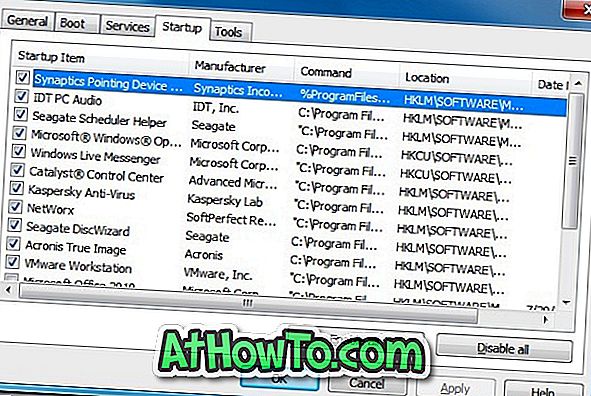
चरण 4: परिवर्तन को बचाने के लिए लागू करें बटन पर क्लिक करें ।
नोट: सुनिश्चित करें कि आप स्टार्टअप सूची से एंटीवायरस प्रोग्राम ऑडियो और वीडियो ड्राइवरों को नहीं हटाते हैं। किसी एप्लिकेशन के स्टार्टअप को विलंबित करने के लिए आप LaunchLater टूल का भी उपयोग कर सकते हैं। यह भी ध्यान दें कि यह विधि केवल विंडोज 7 पर लागू है और नवीनतम विंडोज 8 संस्करण में काम नहीं करती है। विंडोज 8 में, माइक्रोसॉफ्ट ने स्टार्टअप टैब को टास्क मैनेजर में स्थानांतरित कर दिया।














